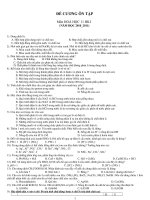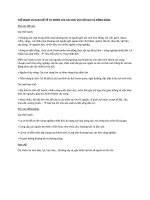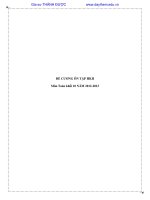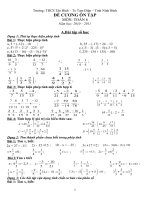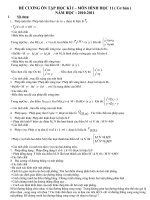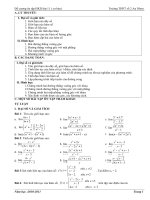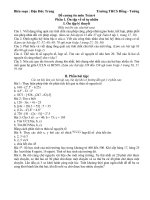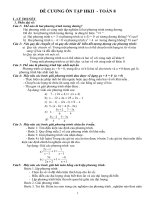ĐỀ CƯƠNG ÔN TẬP HKI MÔN TOÁN, TIN, LY, HOA, SINH, CÔNG NGHỆ
Bạn đang xem bản rút gọn của tài liệu. Xem và tải ngay bản đầy đủ của tài liệu tại đây (136.92 KB, 5 trang )
<span class='text_page_counter'>(1)</span><div class='page_container' data-page=1>
PHÒNG GD & ĐT KHÁNH VĨNH
<b>TRƯỜNG THCS CHU VĂN AN</b>
<b>ĐỀ CƯƠNG ÔN TẬP HỌC KỲ I – NĂM HỌC 2019 – 2020</b>
<b>MÔN: TIN HỌC 7 </b>
<b>A. PHẦN TR Ắ C NGHIỆM KHÁCH QUAN:</b>
<b>I. CHỌN Ý ĐÚNG NHẤT TRONG CÁC Ý A, B, C, D.</b>
<b>Câu 1: Trong Excel, thanh công thức được sử dụng để</b>
A. nhập dữ liệu. B. hiển thị cơng thức trong ơ tính.
C. xử lí dữ liệu. D. nhập dữ liệu, hiển thị dữ liệu hoặc công thức trong ơ tính.
<b>Câu 2: Phần mềm Typing Test dùng để</b>
A. luyện kĩ năng gõ bàn phím nhanh bằng 10 ngón. B. luyện tập chuột.
C. quan sát trái đất và các vì sao trong hệ mặt trời. D. học toán.
<b>Câu 3: Khi độ rộng của cột quá nhỏ không hiển thị hết dãy số q dài, em sẽ thấy kí hiệu trong ơ</b>
<b>tính là dấu</b>
A. &. B. *. C. %. D. #.
<b>Câu 4: Trong các địa chỉ dưới đây, địa chỉ khối là</b>
A. B1. B. 5. C. B10..E5. D. B5:E5.
<b>Câu 5: Trong phần mềm Typing Test, trò chơi Wordtris là trò chơi</b>
A. bảng chữ cái. B. bong bóng. C. gõ từ nhanh. D. đám mây.
<b>Câu 6: Các thành phần chính trên trang tính là</b>
A. hộp tên. B. khối.
C. thanh công thức. D. hộp tên, khối, thanh công thức.
<b>Câu 7: Để mở một bảng tính mới khác, em chọn lệnh</b>
A. File -> New. B. File -> Exit. C. File -> Open. D. File -> Close.
<b>Câu 8: Các tệp bảng tính do Excel 2010 tạo ra và ghi lại có phần đi mặc định là</b>
A. docx. B. xlsx. C. txt. D. jpeg.
<b>Câu 9: Giả sử cần tính tổng giá trị các ơ C2 và D4, sau đó nhân với giá trị trong ơ B2. Cơng thức</b>
<b>nhập đúng là</b>
A. (C2+D4)*B2. B. D4+C2*B2.
C. =(C2+D4)B2. D. =(D4+C2)*B2.
<b>Câu 10: Để chèn thêm hàng vào trang tính, trên dải lệnh Home, em chọn lệnh</b>
A. Insert Insert Sheet Rows. B. Insert Insert Cells.
C. Insert Insert Sheet Columns. D. Insert Picture.
<b>Câu 11: Nếu gõ vào ơ tính cơng thức = 4^2 - 4, kết quả là</b>
A. 13. B. 2. C. 12. D. 4.
<b>Câu 12: Trong chương trình bảng tính Excel, cơng thức được định nghĩa từ trước gọi là</b>
A. tính tổng. B. hàm. C. giá trị. <b>D. phương trình. </b>
<b>Câu 13: Khi viết sai tên hàm trong tính tốn, chương trình báo lỗi</b>
A. #VALUE?. B. #NAME?. C. #DIV/0?. D. #N/A!.
<b>Câu 14: Để sao chép nội dung ô tính em nháy</b>
A. Cut . B. Copy . C. Paste . D. New .
<b>Câu 15: Để xóa thực sự các cột hoặc các hàng, trên dải lệnh Home, em chọn lệnh</b>
A. Insert trong nhóm Cells. B. Format trong nhóm Cells.
C. Delete trong nhóm Cells. D. Cells Styles trong nhóm Styles.
<b>Câu 16: Để mở rộng cột, ta đưa con trỏ chuột vào biên phải của tên cột sau đó</b>
A. nhấn giữ chuột trái và kéo thả sang trái. B. nhấn giữ chuột trái và kéo thả sang phải.
C. nhấn giữ chuột phải và kéo thả sang phải. D. nhấn giữ chuột phải và kéo thả sang trái.
<b>Câu 17: Cho hàm =sum(A5:A10), hàm để thực hiện</b>
A. tính tổng của ơ A5 và ơ A10. B.
</div>
<span class='text_page_counter'>(2)</span><div class='page_container' data-page=2>
C. tính tổng từ ơ A5 đến ơ A10. D.
tìm giá trị lớn nhất từ ơ A5 đến ơ A10.
<i><b>Câu 18: Giả sử ơ A2 có giá trị 5, ô B8 có giá trị 27, biết rằng E2 = MIN(A2,B8), vậy kết quả giá</b></i>
<b>trị ô E2 là</b>
A. 30.
B. 27.
C. 32.
D. 5.
<b>Câu 19: Giả sử ơ A2 có nền màu xanh và chữ màu vàng. Ơ B2 có nền màu trắng và chữ màu</b>
<b>đen. Nếu sao chép ô A2 vào ơ B2 thì ơ B2 sẽ có</b>
A. nền màu trắng và chữ màu đen. B. nền màu xanh và chữ màu đen.
C. nền màu xanh và chữ màu vàng. D. nền màu trắng và chữ màu vàng.
<b>Câu 20: Địa chỉ ô B2 nằm ở</b>
A. cột B, cột 2. B. dòng B, cột 2. C. dòng B, dòng 2. D. cột B, dòng 2.
<b>Câu 21: Vùng giao nhau giữa cột và hàng được gọi là</b>
A. hộp tên. B. trang tính. C. ơ tính. D. cơng thức.
<b>Câu 22: Dữ liệu thường dùng trong trang tính là</b>
A. kí tự. B. số. C. thời gian. D. kí tự, số.
<b>Câu 23: Để lưu trang tính em chọn nút lệnh</b>
A. . B. . C. . D. .
<b>Câu 24: Muốn sửa dữ liệu trong một ơ tính mà khơng cần nhập lại ta thực hiện thao tác</b>
A. nháy chuột trên ơ tính. B. nháy chuột trên thanh công cụ.
C. nháy đúp chuột trên ơ tính và sửa dữ liệu. D. nháy chuột trên thanh công thức.
<b>Câu 25: Giả sử ô A1=2, C1=6, kết quả của công thức =min(A1,C1,4) là</b>
A. 14. B. 4. C. 7. D. 2.
<b>Câu 26: Nếu gõ vào ơ tính cơng thức = 3^2-8, kết quả là</b>
A. 3. B. 1. C. 2. D. 4.
<b>Câu 27: Dải lệnh Data (dữ liệu) gồm các lệnh dùng để</b>
A. thực hiện các phép tính. B. chọn nội dung của ô tính.
C. xử lí dữ liệu. D. địa chỉ khối đang được chọn.
<b>Câu 28: Khi nháy chuột chọn một ơ tính, nội dung dữ liệu trong ơ tính đó được hiển thị trên</b>
A. thanh công cụ. B. thanh trạng thái. C. thanh công thức. D. thanh bảng chọn.
<b>II. Hãy ghép nội dung của cột A với nội dung của cột B tương ứng:</b>
<b>A</b> <b> B</b> <b>Trả lời</b>
1) Chọn một hàng a) nháy chuột tại nút tên hàng. <sub>1 ...</sub>
2) =SUM(A1,8,3) với A1 = 1 cho kết quả
là b) được đánh thứ tự bằng các chữ cái, bắt đầu từ A, B, C, … 2 ...
3) Tên cột c) nháy chuột tại nút tên cột. <sub>3 ...</sub>
4) Bảng chọn Data gồm các d) 12 <sub>4 ...</sub>
5) =Max(47,5,6,3) cho kết quả là e) lệnh dùng để xử lí dữ liệu. <sub>5 ...</sub>
6) Chọn một khối: f) 47 <sub>6 ...</sub>
7) =SUM(B1,8,2) với B1 = 3 cho kết quả
là
h) kéo thả chuột từ một ơ góc đến ơ ở
góc đối diện. 7 ...
8) Địa chỉ của một ô là m) 3 <sub>8 ...</sub>
9) =Min(47,5,6,3) cho kết quả là n) cặp tên cột và tên hàng mà ơ đó
nằm trên. 9 ...
</div>
<span class='text_page_counter'>(3)</span><div class='page_container' data-page=3>
<b>III. Điền khuyết.</b>
<b>Cho các nội dung sau: trang tính, MAX, MIN, cột, hàng, ơ, =, màn hình, khối, màu trắng, insert,</b>
<i><b>Columns, ơ tính.</b></i><b> Điền các cụm từ đã cho vào chỗ trống (……) để được các câu đúng:</b>
1) ………. gồm các ………… và các ………… là miền làm việc chính của bảng tính.
2) Khi nhập hàm vào một ô tính, giống như với công thức, dấu ……… ở đầu là kí tự bắt buộc.
3) Hàm xác định giá trị nhỏ nhất trong một dãy các số có tên là ……….
4) Trang tính đang được kích hoạt là trang tính đang được hiển thị trên màn hình có nhãn trang
………., tên trang viết bằng chữ đậm.
5) ……….. là một nhóm các ơ liền kề nhau tạo thành hình chữ nhật.
6) ) Để chèn thêm cột vào trang tính, trên dải lệnh Home, em chọn lệnh ………… Insert Sheet
Columns.
<b>IV. Hãy đánh dấu “X” vào cột đúng hoặc sai tương ứng với các nội dung:</b>
<b>CÂU</b> <b> Đúng</b> <b> Sai</b>
1) Chương trình bảng tính chỉ có thể xử lí dữ liệu dạng số.
2) Để thốt khỏi Excel ta chọn File -> Open.
3) Thanh công thức cho biết nội dung ơ hiện đang được kích hoạt.
<b>4) Để xóa cột hoặc hàng ta chọn cột hoặc hàng đó và nhấn phím Delete.</b>
5) Cho biết kết quả của hàm sau : =AVERAGE(4,10,16) kết quả là 10.
6) Một khối phải có nhiều hơn một ơ.
7) Nháy đúp chuột trên vạch phân cách cột hoặc hàng sẽ điều chỉnh độ
rộng cột, độ cao hàng vừa khít với dữ liệu có trong cột và hàng đó.
<b>B. PHẦN TỰ LUẬN</b>
<b>Câu 1: Em hãy nêu tên các hàm: hàm tính tổng, hàm tính trung bình cộng, hàm xác định giá trị lớn</b>
nhất, hàm xác định giá trị nhỏ nhất?
<b>Câu 2: Trình bày cách chọn một ô, một hàng, một cột, một khối?</b>
<b>Câu 3: Em hãy trình bày các bước nhập hàm vào một ơ tính?</b>
<b>Câu 4: Nêu kết quả của các phép tính sau:</b>
a) =Sum(20,10,25) b) =Max(7,9,10,5)
c) =Min(213,432,45) d) =Average(2,4,6)
<b>Câu 5: Bạn Lan gõ vào một ô tính nội dung 8+2*3 với mong muốn tính được giá trị cơng thức vừa</b>
<b>nhập. Nhưng trên ơ tính vẫn chỉ hiển thị nội dung 8+2*3 thay vì giá trị 14 mà Lan mong đợi. Theo em</b>
tại sao? Em cần sửa lại công thức như thế nào để được kết quả đúng?
<b>C. PHẦN THỰC HÀNH</b>
- Tạo đúng bảng tính mới với nội dung sau:
</div>
<span class='text_page_counter'>(4)</span><div class='page_container' data-page=4>
<b>b) Tính tổng điểm 3 mơn Tốn, Văn, Tin trong cột Tổng điểm tại ơ F5, sau đó thực hiện sao chép</b>
cơng thức trong ô F5 xuống các ô F6, F7, F8, F9.
<b>c) Tính điểm trung bình 3 mơn Tốn, Văn, Tin trong cột Điểm trung bình tại ơ G5, sau đó thực hiện</b>
sao chép công thức trong ô G5 xuống các ô G6, G7, G8, G9
d) Sử dụng hàm để tìm điểm trung bình thấp nhất tại ơ D11, điểm trung bình cao nhất tại ơ D12.
e) Thực hiện thao tác xóa hàng 1, hàng 3, hàng 10
f) Lưu bảng tính vừa tạo với tên: Tên HS - Tên lớp. (ví dụ: hadi-7.1)
<b>GỢI Ý TRẢ LỜI</b>
<b>B. PHẦN TỰ LUẬN</b>
<b>Câu 1: </b>Hàm tính tổng: SUM
Hàm tính trung bình cộng: AVERAGE
Hàm xác định giá trị lớn nhất: MAX
Hàm xác định giá trị nhỏ nhất: MIN
<b>Câu 2: </b>Chọn một ô: đưa con trỏ chuột tới ơ đó và nháy chuột.
Chọn một hàng: nháy chuột tại nút tên hàng.
Chọn một cột: nháy chuột tại nút tên cột.
Chọn một khối: kéo thả chuột từ một góc đến ơ ở góc đối diện.
<b>Câu 3: Các bước nhập hàm trên trang tính: </b>
B1: chọn ơ cần nhập hàm.
B2: gõ dấu bằng.
B3: gõ hàm theo đúng cú pháp.
B4: nhấn enter hoặc nháy chột sang ô khác.
<b>Câu 4: a) 55; b) 10; c) 45; d) 4.</b>
<b>Câu 5: </b>
- Trên ô tính vẫn chỉ hiển thị nội dung 8+2*3 thay vì giá trị 14 mà Lan mong đợi vì bạn Lan khơng gõ
kí tự "=" trước biểu thức nên Excel hiểu nội dung đó là một đoạn kí tự.
- Cơng thức sửa đúng là = 8+2*3.
<b>C. PHẦN THỰC HÀNH</b>
a/ Sử dụng thao tác chèn chột.
b/ Sử dụng hàm Sum để tính.
c/ Tính điểm trung bình dùng hàm Average.
d/ Sử dụng hàm Min để tính.
e/ Dùng thao tác xóa hàng.
f/ Dùng thao tác lưu bảng tính.
************Hết***********
<b> </b>
</div>
<span class='text_page_counter'>(5)</span><div class='page_container' data-page=5></div>
<!--links-->